怎样使用do命令关闭正在运行程序 使用dos命令关闭正在运行程序的方法
时间:2017-07-04 来源:互联网 浏览量:
今天给大家带来怎样使用do命令关闭正在运行程序,使用dos命令关闭正在运行程序的方法,让您轻松解决问题。
使用cmd下的dos命令行可以对正在运行的程序进行管理,对影响电脑速度的程序可以使用命令关闭,这主要用在批量关闭程序的时候,比如一台电脑开了很多程序,现在需要把电脑中不用的程序全部关闭,类似于电脑的注销。那cmd下的关闭命令就派上用场了。再加上批处理文件的使用,优化管理电脑也就水到渠成了。另外,对于开启了多任务桌面的用户,对后台运行的程序管理起来也是十分方便的。
那么如何对正在运行的程序进行管理呢?下面将进行讲解。
首先,打开开始---运行---输入cmd,打开dos命令行。如下图1:
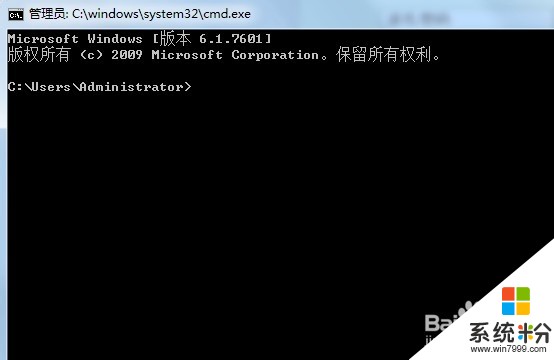
在cmd命令行下输入tasklist/svc 就可以看到计算机当前正在运行程序了。如下图2:

在上图中可以看到计算机当前正在运行的程序就被列举出来了。比如explorer.exe,比如WDKeyMonitorCCB.exe、svchost.exe等程序都可以在上图中的程序列表中看到。右侧的PID是运行程序的ID号,通过程序名和ID号可以对程序的开启进行操作。
比如关闭当前不用的WDKeyMonitorCCB.exe程序,可以在dos命令行中输入
taskkill /f /im "WDKeyMonitorCCB.exe"
回车,WDKeyMonitorCCB.exe程序就被关闭了。(/f为强制关闭的意思,/im指的是程序名字。)
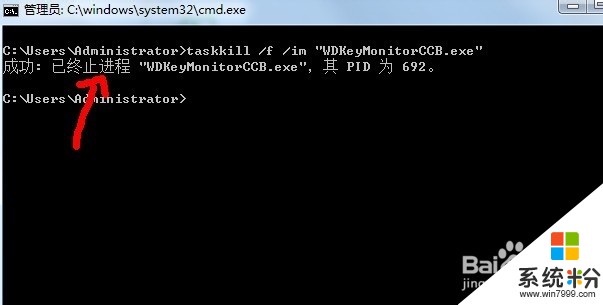
从上图3可以看出,PID号码为692的进程WDKeyMonitorCCB.exe被终止了。这与图2中的程序PID是一致的。
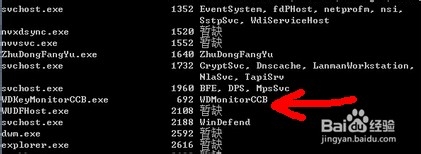
总结:使用dos命令行可以对正在运行的程序进行进行管理,对于多桌面任务的管理是十分有用的。
以上就是怎样使用do命令关闭正在运行程序,使用dos命令关闭正在运行程序的方法教程,希望本文中能帮您解决问题。
相关教程
- ·windos怎样使用dos命令关闭正在运行程序 windos使用dos命令关闭正在运行程序的方法有哪些
- ·windows关闭程序命令 如何使用CMD命令行关闭应用程序
- ·怎么在windows命令行窗口运行Java程序 在windows命令行窗口运行Java程序的方法
- ·电脑关闭正在运行的程序快捷键 如何使用电脑结束程序的快捷键
- ·exe文件怎么关闭 如何使用命令行关闭应用程序
- ·无法运行cmd命令怎么办;DOS命令运行失败的处理方法 无法运行cmd命令怎么办;DOS命令运行失败如何解决
- ·戴尔笔记本怎么设置启动项 Dell电脑如何在Bios中设置启动项
- ·xls日期格式修改 Excel表格中日期格式修改教程
- ·苹果13电源键怎么设置关机 苹果13电源键关机步骤
- ·word表格内自动换行 Word文档表格单元格自动换行设置方法
电脑软件热门教程
- 1 透明图标怎么设置 如何将文件夹图标设置为透明图标
- 2 电脑睡眠模式如何关闭 设置电脑不自动黑屏的方法有哪些
- 3 网线线路有哪些常见问题?网线线路常见问题的解决方法。
- 4怎么在WPS演示中为演示文稿插入音频?在WPS演示中为演示文稿插入音频方法
- 5电脑重装系统中怎样做一个启动盘 电脑重装系统中做一个启动盘的方法有哪些
- 6如何解决PS2键盘失灵 解决PS2键盘失灵的方法
- 7台式电脑的USB从2.0升级到3.0的图文教程 台式电脑的USB从2.0升级到3.0的详细教程
- 8保护视力的电脑设置技巧
- 9网页打不开或者无法显示时该怎么办 如何解决网页打不开或者无法显示的问题
- 10WP8.1表现平平,Win10/WP10被寄予厚望
